Comment réparer si Google Docs ne télécharge pas le fichier PDF
Miscellanea / / April 29, 2023
Google Docs est certainement l'une des plateformes les plus fiables pour créer, stocker et gérer des fichiers. Vous pouvez créer votre document à partir de zéro et le télécharger dans différents formats tels que DOCX, PDF, TXT, RTF, EPUB, ODT, etc. Cependant, il existe quelques incohérences avec l'application dont les utilisateurs doivent souvent discuter. Récemment, les utilisateurs ont rencontré un autre problème où ils ne pouvaient pas télécharger de fichiers PDF à partir de Google Docs.
Même si ces problèmes ne semblent pas très gênants, ils peuvent en effet vous donner du fil à retordre, surtout lorsque vous travaillez sur quelque chose. Ce problème se produit principalement en raison de la limite de Google Docs pour télécharger des fichiers au format PDF. Mais si vous rencontrez le même problème et que vous ne savez pas quoi faire, nous avons ce qu'il vous faut. Aujourd'hui, nous allons dévoiler des moyens intéressants de résoudre le problème de Google Docs qui ne télécharge pas les fichiers PDF. Alors, continuez à vérifier et vous aurez tout ce que vous devez savoir.
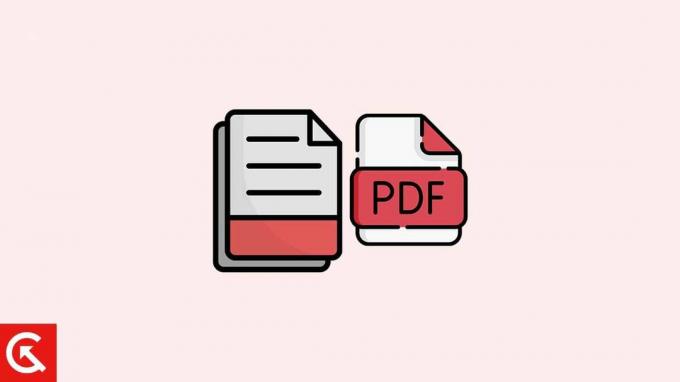
Contenu des pages
-
Comment réparer si Google Docs ne télécharge pas le fichier PDF ?
- Méthode 1: Fractionner le document
- Méthode 2: Télécharger au format Docx
- Méthode 3: Télécharger au format ODT
- Conclusion
Comment réparer si Google Docs ne télécharge pas le fichier PDF ?
Les PDF sont actuellement le format de fichier le plus précis car il vous donne le résultat final exactement comme vous le souhaitez. Cependant, si vous créez un document volumineux sur Google Docs, disons 100 pages ou plus, Google Docs impose certaines limitations en raison desquelles vous ne pouvez pas télécharger l'intégralité du document au format PDF. Lorsque vous essayez de le télécharger, vous rencontrerez un message d'erreur directement sur votre écran. Cependant, voici quelques solutions de contournement qui pourraient vous aider à surmonter un tel cas.
Méthode 1: Fractionner le document
Si vous avez créé un document très volumineux et que vous rencontrez des difficultés pour le télécharger au format PDF, vous pouvez préférer diviser le document. Divisez l'ensemble du document en deux parties ou plus et essayez maintenant de les télécharger individuellement.
Après le téléchargement, vous pouvez utiliser n'importe quel outil en ligne pour fusionner tous les fichiers PDF afin d'obtenir le document dans son ensemble. De nombreux outils sont disponibles sur Internet. Recherchez-les simplement et choisissez-en un fiable pour obtenir le résultat souhaité.
Annonces
Bien que ce processus semble un peu long, il reste pratique et peut vous aider à résoudre le problème.
Méthode 2: Télécharger au format Docx
La méthode suivante consiste à télécharger l'intégralité du document en tant que fichier docx lui-même. Même si cela peut apporter des modifications à l'espacement et à quelques autres éléments, vous pouvez toujours télécharger l'intégralité du document en une seule fois.
Maintenant, convertissez le fichier docx en pdf en utilisant n'importe quel convertisseur en ligne et c'est tout. Malgré quelques modifications négligeables, le reste du document sera le même que celui que vous avez créé.
Méthode 3: Télécharger au format ODT
C'est très similaire au téléchargement en docx puis à la conversion en pdf. Ici, vous téléchargerez l'intégralité du document au format ODT et le convertirez plus tard en PDF. Cependant, le format ODT n'est pas vraiment préféré, surtout si votre document contient des équations, des nombres, des symboles et d'autres caractères spéciaux. Comme ODT télécharge des équations et des caractères spéciaux sous forme d'images, ils semblent très confus et difficiles à comprendre. Cependant, si votre document ne contient que du texte brut, vous pouvez également essayer cette méthode.
Annonces
Conclusion
Vous pouvez facilement télécharger de petits documents au format pdf. Cependant, si le document est trop volumineux, vous pourriez rencontrer des problèmes similaires. Et comme il s'agit d'une limitation de Google Docs lui-même, il n'y a pas de correctif permanent à cela. Au lieu de cela, vous pouvez utiliser ces solutions de contournement pour trouver votre résultat final. Bien que cela prenne du temps supplémentaire, cela devrait vous rapporter.



